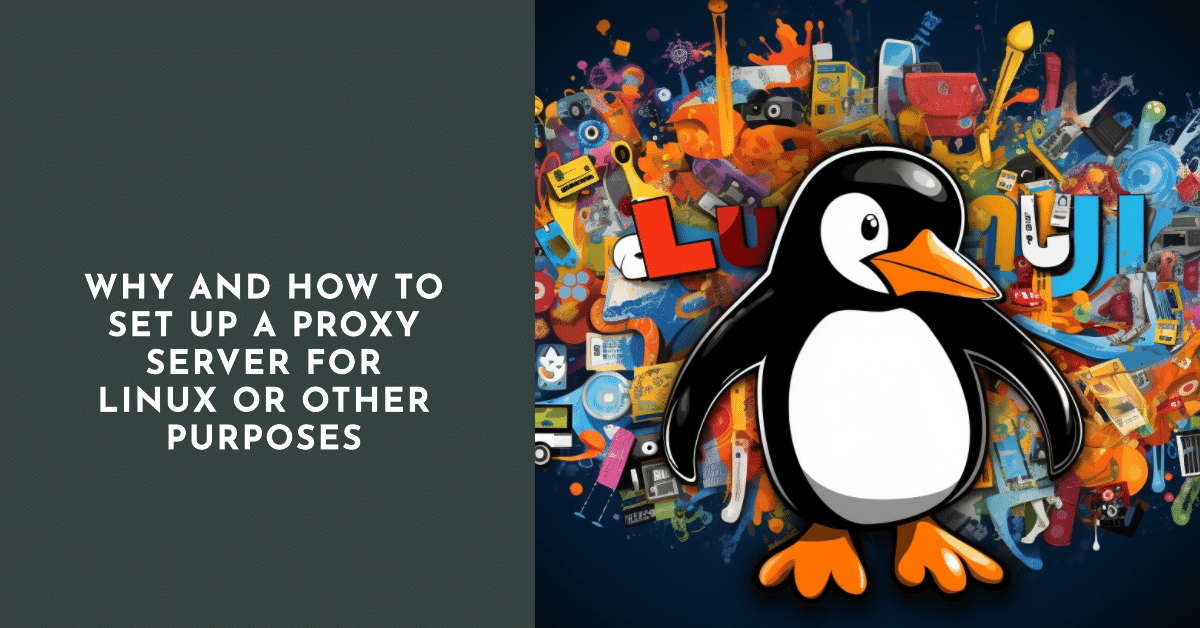
Pertama sekali, adalah perlu untuk menentukan apa a proksi adalah dan mengapa ia diperlukan. proksi boleh diterjemahkan sebagai "perantara". Dalam konteks ini, difahamkan bahawa terdapat pengantara komputer, yang berdiri di antara pengguna, PC biasa dan Internet.
Mengapa masuk akal untuk menjalankan pelayan proksi untuk Linux atau aplikasi individu
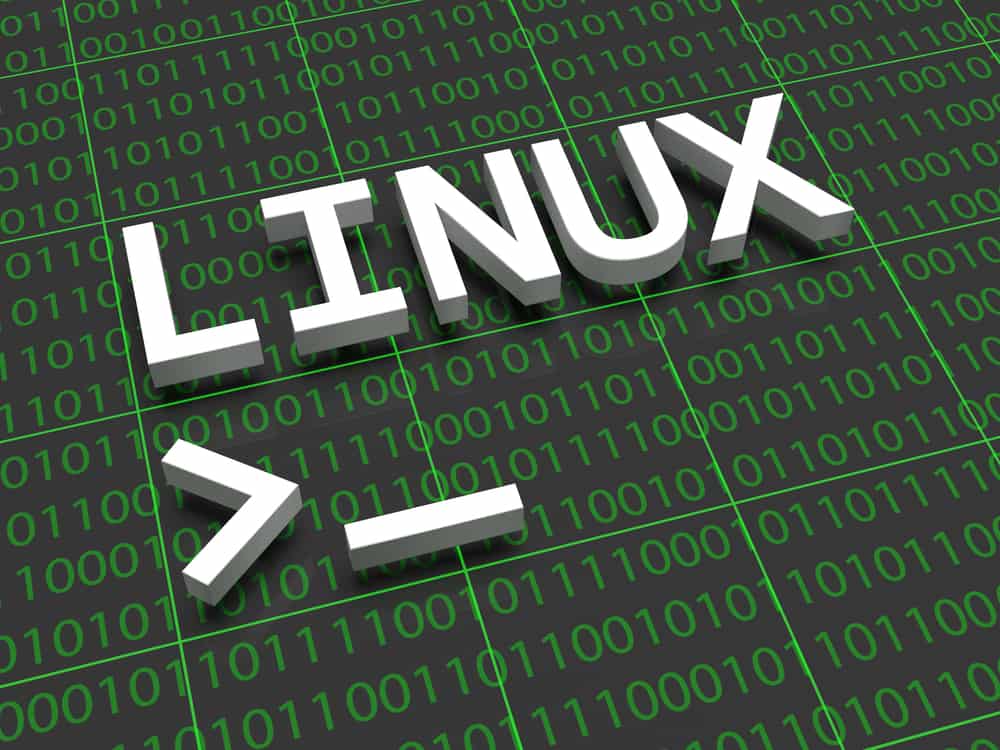
Adalah masuk akal untuk menggunakan kaedah ini untuk mengakses Internet atas beberapa sebab sekaligus. Pertama sekali, sambungan melalui pelayan akan membolehkan untuk mengoptimumkan kelajuan, dan juga mempunyai beberapa kelebihan lain:
- Pengguna boleh melawati tapak yang dilarang oleh pentadbir rangkaian PC pengguna;
- Untuk melawat tapak, pelayan dan simpulan boleh dilakukan secara tanpa nama, tanpa meninggalkan kesan dalam Rangkaian;
- Lawati tapak yang telah disekat untuk pengguna.
Konfigurasi pelayan proksi universal untuk Linux
Cara paling mudah dan paling berkesan untuk melakukan ini ialah menggunakan arahan barisan untuk menyambung ke pelayan. Dengan kata lain, anda boleh menetapkan proksi dalam Linux. Untuk tujuan ini adalah perlu:
- tulis $ eksport http_proxy=”http://proxy-server:port”, di mana anda boleh menggunakan HTTPS atau FTP dan bukannya HTTP;
- sekiranya pelayan memerlukan keizinan, baris tersebut hendaklah kelihatan seperti berikut: $ export http_proxy=”http://user:pass@proxy-server:port” (arahan ini sesuai untuk mana-mana versi OS, termasuk untuk mengkonfigurasi Linux Mint proksi);
- maka anda perlu menyemak ketepatan konfigurasi, ping, dan kelajuan sambungan. Untuk melakukan ini, masukkan baris berikut: $ wget -q -O – checkip.dyndns.org \ dan arahan kedua | sed -e 's/.*Alamat IP Semasa: //' -e 's/<.*$///', arahan ping 8 digunakan.8.8.8, untuk menyemak kelajuan, gunakan $ time wget - q -O – checkip.dyndns.org \ dan | sed -e 's/.*Alamat IP Semasa: //' -e 's/<.*$//'. Perintah digunakan untuk mengukur sambungan normal dan melalui proksi.
Untuk menyelesaikan kerja kami menggunakan arahan $ unset http_proxy.
Bagaimana untuk menyediakan pelayan proksi untuk Outlook
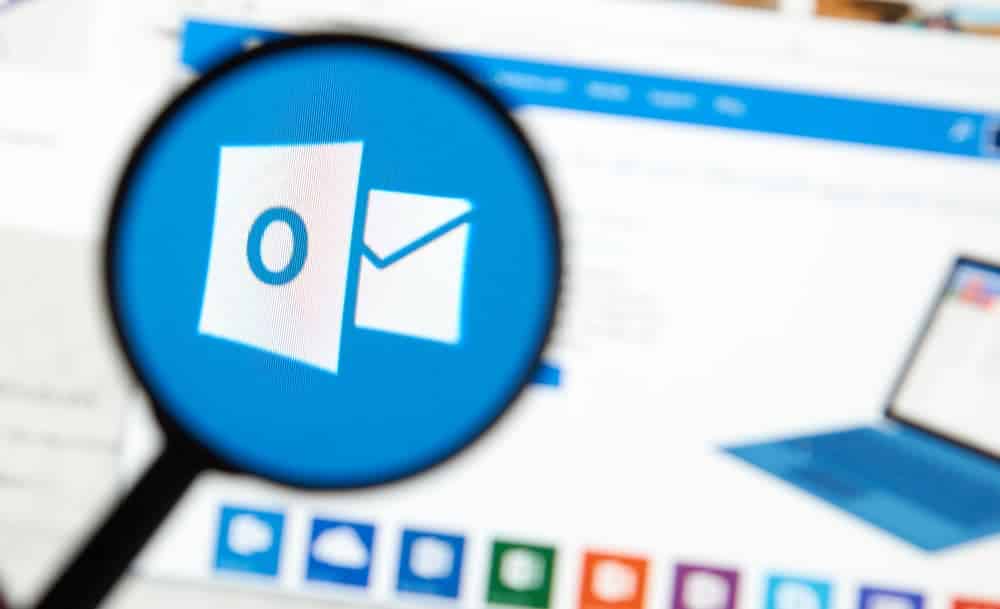
Untuk melakukan ini, pergi ke panel kawalan stesen kerja dan cari item "Perkhidmatan" dalam menu aplikasi "E-Mel". Kemudian anda harus pergi ke tetapan akaun anda dan membolehkan kemungkinan untuk menyediakan pelayan dan parameternya secara manual di sini.
Kemudian anda harus mencari kemungkinan untuk menyambung melalui protokol HTTP. Ini ialah item untuk mengkonfigurasi proksi Outlook. Anda boleh menggunakan, katakan, pelayan Microsoft sebagai pelayan untuk sambungan. Tulis dalam talian exchange.parking.ru, dan bersetuju dengan semua syarat pemeriksaan keaslian. Ia adalah perlu untuk memasukkan data dalam tetingkap kebenaran dan untuk akses kepada pelayan mel.
Selepas manipulasi ini, log masuk biasa melalui pintasan aplikasi akan memulakan sambungan yang sudah dalam konfigurasi yang dikonfigurasikan.
Bagaimana anda boleh menggunakan Skype melalui proksi

Ramai yang mengalami komunikasi yang lemah semasa Skype perbualan. Ini boleh diperbetulkan dengan menggunakan tetapan proksi untuk aplikasi. Versi terbaharu Skype dapat mentakrifkan tetapan itu sendiri, tetapi jika tidak, Skype menawarkan tetapan proksi manual.
Untuk melakukan ini, anda perlu membuka tetapan (biasanya ia tersembunyi di bawah butang "Lagi" atau "...". Kemudian pergi ke bahagian Parameter dan di sana kita dapati item "Rangkaian". Di sini kita dapati item berkenaan tetapan proksi dan di sana kami menetapkan semua data secara manual (port dan alamat).
Apabila anda telah selesai mengkonfigurasi, anda boleh mula menggunakan parameter keselamatan tambahan:
- pilih tahap privasi;
- membuat pemajuan panggilan;
- menukar nilai lain, dengan itu memudahkan kerja dengan program.
Tetapi anda harus ingat bahawa apabila menggunakan Skype melalui proksi, anda boleh mengurangkan kestabilan program (ini tidak bergantung pada aplikasi itu sendiri, tetapi pada pelayan khusus yang anda gunakan).
Mengkonfigurasi pelayan proksi secara automatik untuk melayari
Untuk melayari proksi biasa, mana-mana pelayar sedia ada akan berfungsi. Untuk melakukan ini, anda perlu membuka tetapan dan:
- untuk Mozilla pergi ke tetapan, atau alatan, bahagian "selain itu", "rangkaian". Cari sambungan dan buka item "tetapan";
- untuk Google, anda perlu pergi ke "tetapan", "rangkaian" dan pilih "tetapan" di sana;
- untuk Opera, ini ialah "rangkaian", "pelayan proksi” dan cari “konfigurasi automatik” di sana;
- Internet Explorer akan memerlukan anda pergi ke "sifat penyemak imbas", "sifat" dan "Internet". Seterusnya, cari butang "tetapan rangkaian".
Manipulasi lanjut untuk semua pelayar adalah sama: untuk mengkonfigurasi secara automatik pelayan proksi, anda perlu menentukan laluan ke fail Pac jauh atau setempat, iaitu tetapan automatik.
Walau apa pun, untuk kerja yang betul bagi mana-mana aplikasi adalah perlu untuk menggunakan pelayan proksi yang betul. Ringkasnya, ia sepatutnya mempunyai satu:
- kadar akses dan tindak balas yang tinggi;
- harus berfungsi dengan stabil;
- jika bayaran dikenakan untuk penggunaan pelayan, perlu memastikan pelayan mempunyai keupayaan yang tinggi, mungkin terdapat analog dengan ciri yang sama dan sepenuhnya percuma.
Jika digunakan secara tidak betul, proksi mungkin tidak bertambah baik tetapi merendahkan prestasi aplikasi, secara serius mengurangkan prestasi dan produktivitinya.





